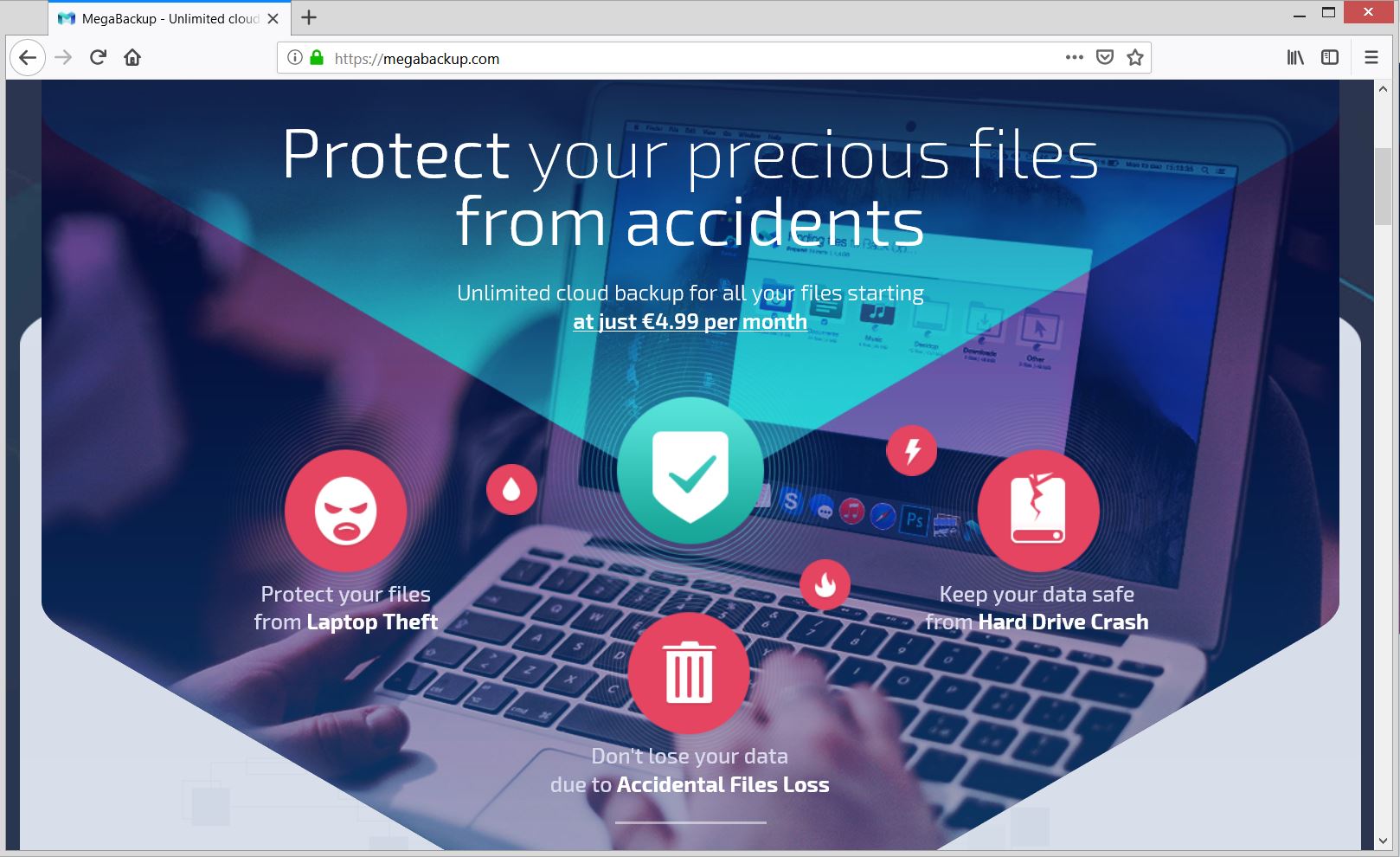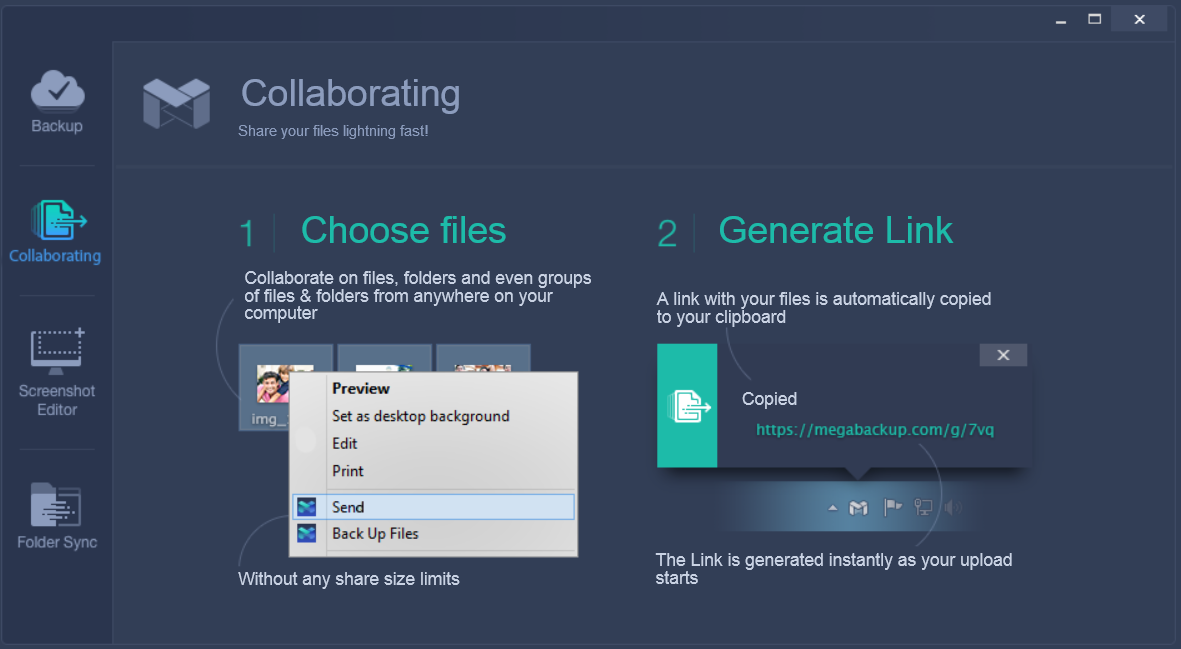Denne artikel giver et indblik i de problemer, der kan opstå efter MegaBackup får adgang til din Mac og giver en fuldstændig fjernelse guide, der vil hjælpe dig med at genoprette berørte system og browsere.
Hvad er MegaBackup? Det er en vedvarende slyngelstat program, der kan invadere din Mac i et forsøg på at overbevise dig til at købe den fulde version. Selvom den officielle udbyder præsenterer det som et legitimt program, der indeholder nyttige tjenester til data back-ups, MegaBackup anses for at være en typisk potentielt uønsket program (PUP). Da det kører på din Mac det kunne konstant generere indgribende pop-ups, der opfordrer dig til at købe sin licenserede version. Et andet spørgsmål, der opstår hurtigt efter MegaBackup belastninger på enheden er indsamlingen af følsomme data om dine online aktiviteter og system specifikationer.

Trussel Summary
| Navn | MegaBackup |
| Type | Potentielt uønsket program |
| Kort beskrivelse | Et potentielt uønsket program med rogue funktionaliteter. Det hævder at være en legitim app, der hindrer tab af data ved at sikre ubegrænset sky plads. |
| Symptomer | Dette rogue program kan indlæse på hver systemstart. Dens egentlige formål er at generere irriterende pop-ups og opfordre dig til at købe den fulde version. Kunne forsøge at ændre browserindstillinger for at generere andre reklamer, når du browser sessioner. |
| Distributionsmetode | Software bundling; Ødelagt freeware installatører; Open source fællesskaber |
| Værktøj Detection |
Se, om dit system er blevet påvirket af malware
Combo Cleaner
Værktøj til fjernelse af malware
|
Brugererfaring | Tilmeld dig vores forum at diskutere MegaBackup. |
MegaBackup – Hvordan har jeg det
Software bundling vil sandsynligvis være den primære teknik, der anvendes til levering af den uønskede MegaBackup. Ved hjælp af denne teknik, Ejerne af denne mistænkelige app er i stand til at bundle deres bedrageriske program til forskellige gratis tredjeparts apps og slip dem på tværs af internettet.
Hvordan de kan narre dig til at køre konfigurationen kode deres app på din Mac, er ved at skjule det i de installatører af andre angiveligt nyttige apps. De håber, at du vil vælge den tilgang standard installation, da der ikke vil finde nogen detaljer om sin tilstedeværelse. En måde at forhindre installation af uønskede apps som MegaBackup er skjult i Advanced / Tilpasset konfiguration skridt, der er præsenteret i næsten alle app installatører. Normalt, der kunne man afsløre tilstedeværelsen af bundtede uønskede programmer og fravælge deres installation.
En anden distributionskanal er dens officielle hjemmeside, der er hostet på domænet megabackup.com. Her er hvordan dens vigtigste side ligner:
Den mistænkelige program MegaBackup kunne også downloades fra diverse open source samfund og andre platforme for software-downloads.
Vi mener, at denne uønskede og potentielt skadelige program også kan påvirke dine installerede webbrowsere. Blandt påvirket kunne være Google Chrome, Mozilla Firefox, Internet Explorer, Microsoft Edge og Safari.
MegaBackup – Mere information
MegaBackup er falske backup-software, der kan indlæse på din Mac-enhed uden din tilladelse. Som præsenteret på sin officielle hjemmeside megabackup.com det er en legitim program, der giver dig mulighed for at sikkerhedskopiere værdifulde data og beskytte det mod ulykker. Men, så længe den kører på din Mac det kunne forårsage forskellige spørgsmål i forbindelse med regelmæssig ydelse fra dit apparat og privatliv værdifulde data.
Hovedformålet med denne uønskede app er at narre dig til at købe ubegrænset cloud storage på kun € 4,99 per måned. For at fuldføre det, MegaBackup er indstillet til at generere forstyrrende pop-ups, mens du bruger din Mac-enhed.
Her er grænsefladen af denne falske backup-software:
Når læsset på enheden sin kode kan få adgang til vigtige indstillinger og ændre nogle værdier. Ændringer kan sørge for den vedvarende tilstedeværelse af denne software på din Mac. Efter ændringer det kunne holde popping op på din skærm, selv når du forsøger at slippe af med det.
Desuden, programmet kan være designet til at kapre indstillinger for installerede webbrowsere for at få adgang til din browsing sessioner og generere dig mange irriterende annoncer. De kunne bremse websider belastninger, årsag browser nedbrud og selv lander du på korrupte hjemmesider, downloade ondsind kode. Træk af annoncer, der genereres af denne rogue ansøgning kan sætninger forbundet med navn. For eksempel annoncer kan indeholde følgende tekster:
- Annoncer fra MegaBackup
- Fremmes af MegaBackup
- Annoncer genereret af MegaBackup
- Kampagner med MegaBackup
Da vi nåede Fortrolighedspolitik sektion vært på den officielle hjemmeside for MegaBackup og rullet ned til afsnittet Hvad data vi indsamler Vi fandt følgende erklæring:
Mens du bruger vores produkter, tjenester, og hjemmeside, vi indsamler en række oplysninger om dig og din hardware.
Nogle detaljer kan indsamles automatisk af app eller ved nogle sporingsteknologier installeret af det, mens andre kan invitere dig til at indtaste dem manuelt.
Som fundet i privatlivets fred politik denne falske program, dets ejere har rettigheder til at dele indsamlede data med direct marketing partnere, som til gengæld sandsynligvis vil bruge det til forskellige reklamekampagner. Så i tilfælde af at du har givet dit navn, adresse, e-mail-adresse, og telefonnummer for at kunne bruge app-tjenester der er reel chance for, at alle de nævnte vil blive videregivet til uerklærede tredjeparter.
Hvis du ønsker at rense din Mac og forhindre alle problemer, der skyldes MegaBackup du nødt til at fjerne alle filer forbundet med programmet. Se hvordan man kan gå trin-for-trin gennem fjernelse af denne rogue app i vejledningen nedenfor.
Fjern MegaBackup i fuld fra Mac
For at fjerne MegaBackup PUP og alle tilhørende filer fra din Mac sørge for at udfylde alle de skridt, der er anført i fjernelsen der følger. Den præsenterer både manuel og automatisk fjernelse instruktioner, der tilsammen vil hjælpe dig til at fjerne denne uønskede program fuldt ud fra din Mac.
I tilfælde af, at du har yderligere spørgsmål eller brug for yderligere hjælp, tøv ikke med at efterlade en kommentar eller kontakte os via e-mail.
Trin til at forberede før fjernelse:
Inden du begynder at følge nedenstående trin, tilrådes, at du først skal gøre følgende forberedelser:
- Backup dine filer i tilfælde det værste sker.
- Sørg for at have en enhed med disse instruktioner om standy.
- Arm dig selv med tålmodighed.
- 1. Scan efter Mac Malware
- 2. Afinstaller Risky Apps
- 3. Rens dine browsere
Trin 1: Scan efter og fjern MegaBackup-filer fra din Mac
Når du står over for problemer på din Mac som følge af uønskede scripts og programmer såsom MegaBackup, den anbefalede måde at eliminere truslen er ved hjælp af en anti-malware program. SpyHunter til Mac tilbyder avancerede sikkerhedsfunktioner sammen med andre moduler, der forbedrer din Mac's sikkerhed og beskytter den i fremtiden.

Hurtig og nem Mac Malware Video Removal Guide
Bonustrin: Sådan får du din Mac til at køre hurtigere?
Mac-maskiner opretholder nok det hurtigste operativsystem der findes. Stadig, Mac'er bliver nogle gange langsomme og træge. Videoguiden nedenfor undersøger alle de mulige problemer, der kan føre til, at din Mac er langsommere end normalt, samt alle de trin, der kan hjælpe dig med at fremskynde din Mac.
Trin 2: Afinstaller MegaBackup og fjerne relaterede filer og objekter
1. ramte ⇧ + ⌘ + U nøgler til at åbne Utilities. En anden måde er at klikke på "Go" og derefter klikke på "Utilities", ligesom på billedet nedenfor viser:

2. Find Activity Monitor og dobbeltklik på den:

3. I Aktivitetsovervågning kigge efter eventuelle mistænkelige processer, tilhører eller relateret til MegaBackup:


4. Klik på "Gå" knappen igen, men denne gang skal du vælge Programmer. En anden måde er med knapperne ⇧+⌘+A.
5. I menuen Applikationer, ser for enhver mistænkelig app eller en app med et navn, identisk med eller ligner MegaBackup. Hvis du finder det, højreklik på appen og vælg "Flyt til papirkurven".

6. Vælg Konti, hvorefter du klikke på Log ind-emner præference. Din Mac vil så vise dig en liste over emner, starte automatisk når du logger ind. Kig efter eventuelle mistænkelige apps identiske med eller ligner MegaBackup. Marker den app, du vil stoppe med at køre automatisk, og vælg derefter på Minus ("-") ikonet for at skjule det.
7. Fjern eventuelle resterende filer, der kan være relateret til denne trussel, manuelt ved at følge undertrinene nedenfor:
- Gå til Finder.
- I søgefeltet skriv navnet på den app, du vil fjerne.
- Over søgefeltet ændre to rullemenuerne til "System Files" og "Er Inkluderet" så du kan se alle de filer, der er forbundet med det program, du vil fjerne. Husk på, at nogle af filerne kan ikke være relateret til den app, så være meget forsigtig, hvilke filer du sletter.
- Hvis alle filerne er relateret, hold ⌘ + A knapperne til at vælge dem og derefter køre dem til "Affald".
I tilfælde af at du ikke fjerne MegaBackup via Trin 1 over:
I tilfælde af at du ikke finde virus filer og objekter i dine programmer eller andre steder, vi har vist ovenfor, kan du manuelt søge efter dem i bibliotekerne i din Mac. Men før du gør dette, læs den fulde ansvarsfraskrivelse nedenfor:
1. Klik på "Gå" og så "Gå til mappe" som vist nedenunder:

2. Indtaste "/Bibliotek / LauchAgents /" og klik på OK:

3. Slet alle de virus filer, der har lignende eller det samme navn som MegaBackup. Hvis du mener, der er ingen sådan fil, skal du ikke slette noget.

Du kan gentage den samme procedure med følgende andre Bibliotek biblioteker:
→ ~ / Library / LaunchAgents
/Bibliotek / LaunchDaemons
Tip: ~ er der med vilje, fordi det fører til flere LaunchAgents.
Trin 3: Fjern MegaBackup - relaterede udvidelser fra Safari / Krom / Firefox









MegaBackup-FAQ
Hvad er MegaBackup på din Mac?
MegaBackup-truslen er sandsynligvis en potentielt uønsket app. Der er også en chance for, at det kan relateres til Mac malware. Hvis ja, sådanne apps har en tendens til at bremse din Mac betydeligt og vise reklamer. De kunne også bruge cookies og andre trackere til at få browserdata fra de installerede webbrowsere på din Mac.
Kan Mac'er få virus?
Ja. Så meget som enhver anden enhed, Apple-computere får malware. Apple-enheder er muligvis ikke et hyppigt mål af malware forfattere, men vær sikker på, at næsten alle Apple-enheder kan blive inficeret med en trussel.
Hvilke typer Mac-trusler er der?
Ifølge de fleste malware-forskere og cybersikkerhedseksperter, den typer af trusler der i øjeblikket kan inficere din Mac, kan være useriøse antivirusprogrammer, adware eller flykaprere (PUP), Trojanske heste, ransomware og crypto-miner malware.
Hvad skal jeg gøre, hvis jeg har en Mac-virus, Like MegaBackup?
Gå ikke i panik! Du kan let slippe af med de fleste Mac-trusler ved først at isolere dem og derefter fjerne dem. En anbefalet måde at gøre det på er ved at bruge en velrenommeret software til fjernelse af malware der kan tage sig af fjernelsen automatisk for dig.
Der er mange Mac-anti-malware apps derude, som du kan vælge imellem. SpyHunter til Mac er en af de anbefalede Mac-anti-malware-apps, der kan scanne gratis og opdage vira. Dette sparer tid til manuel fjernelse, som du ellers skulle gøre.
How to Secure My Data from MegaBackup?
Med få enkle handlinger. Først og fremmest, det er bydende nødvendigt, at du følger disse trin:
Trin 1: Find en sikker computer og tilslut det til et andet netværk, ikke den, som din Mac blev inficeret i.
Trin 2: Skift alle dine passwords, startende fra dine e-mail-adgangskoder.
Trin 3: Aktiver to-faktor-autentificering til beskyttelse af dine vigtige konti.
Trin 4: Ring til din bank til ændre dine kreditkortoplysninger (hemmelig kode, etc.) hvis du har gemt dit kreditkort til online shopping eller har foretaget onlineaktiviteter med dit kort.
Trin 5: Sørg for at ring til din internetudbyder (Internetudbyder eller operatør) og bed dem om at ændre din IP-adresse.
Trin 6: Skift din Wi-Fi-adgangskode.
Trin 7: (Valgfri): Sørg for at scanne alle enheder, der er tilsluttet dit netværk for vira, og gentag disse trin for dem, hvis de er berørt.
Trin 8: Installer anti-malware software med realtidsbeskyttelse på alle enheder, du har.
Trin 9: Prøv ikke at downloade software fra websteder, du ikke ved noget om, og hold dig væk fra websteder med lav omdømme i almindelighed.
Hvis du følger disse henstillinger, dit netværk og Apple-enheder bliver betydeligt mere sikre mod enhver trussel eller informationsinvasiv software og også være virusfri og beskyttet i fremtiden.
Flere tip, du kan finde på vores MacOS Virus sektion, hvor du også kan stille spørgsmål og kommentere dine Mac-problemer.
Om MegaBackup Research
Indholdet udgiver vi på SensorsTechForum.com, denne MegaBackup how-to fjernelse guide inkluderet, er resultatet af omfattende forskning, hårdt arbejde og vores teams hengivenhed for at hjælpe dig med at fjerne det specifikke macOS-problem.
Hvordan udførte vi undersøgelsen af MegaBackup?
Bemærk venligst, at vores forskning er baseret på en uafhængig undersøgelse. Vi er i kontakt med uafhængige sikkerhedsforskere, takket være, at vi modtager daglige opdateringer om de seneste malware-definitioner, herunder de forskellige typer Mac-trusler, især adware og potentielt uønskede apps (tilfreds).
Endvidere, forskningen bag MegaBackup-truslen bakkes op med VirusTotal.
For bedre at forstå truslen fra Mac-malware, Se venligst følgende artikler, som giver kyndige detaljer.